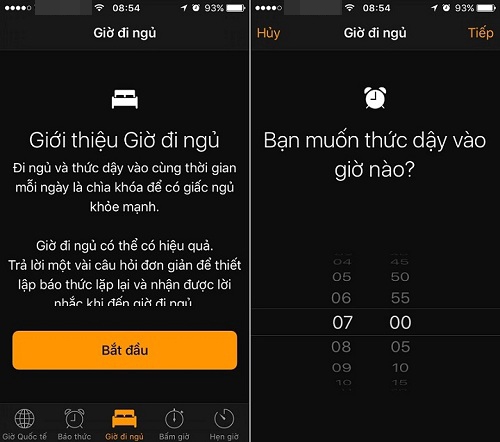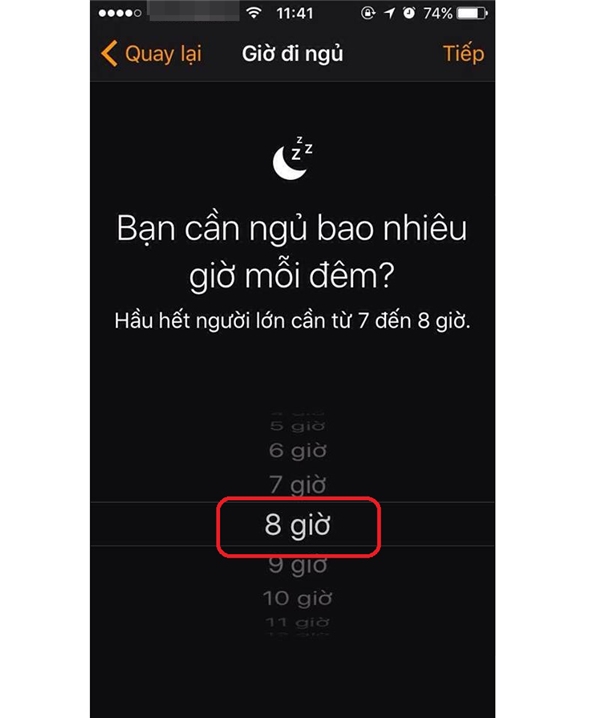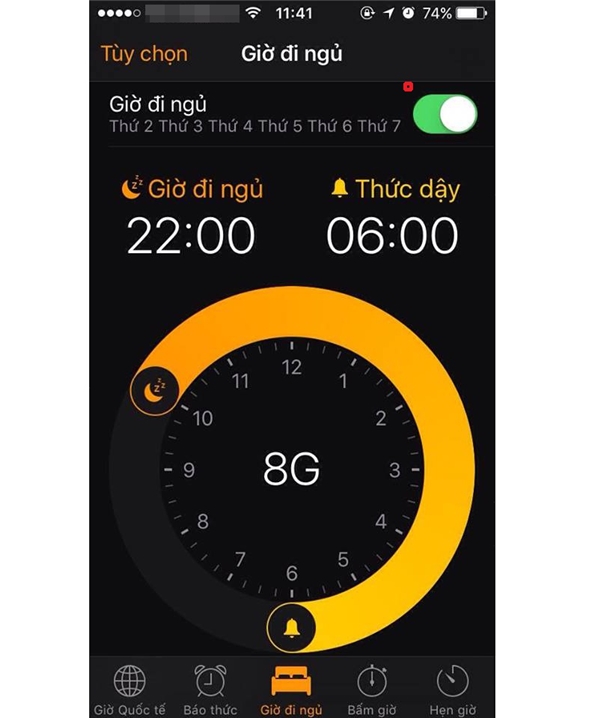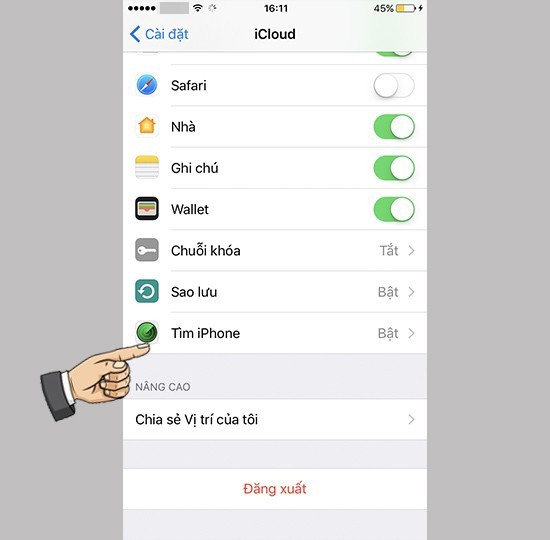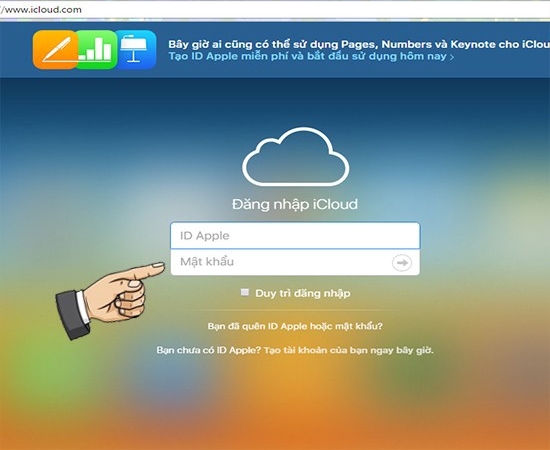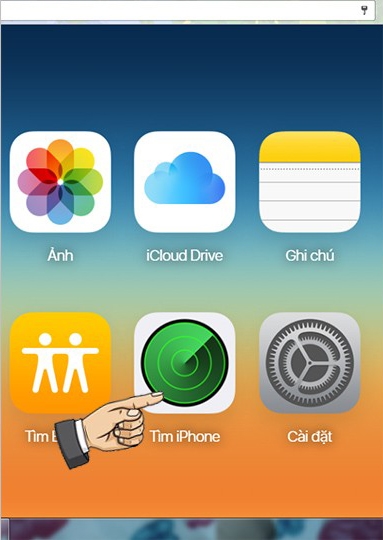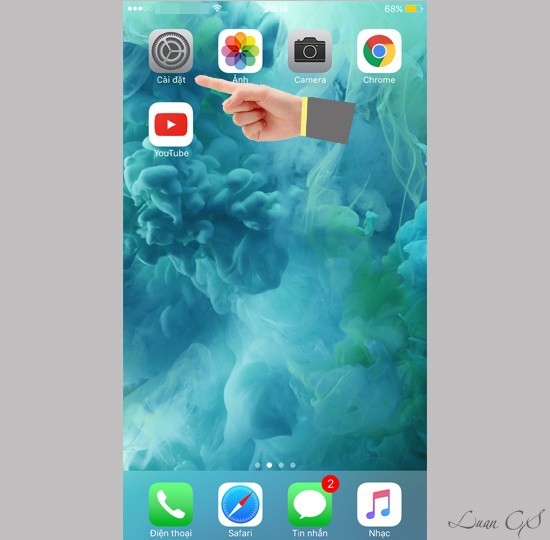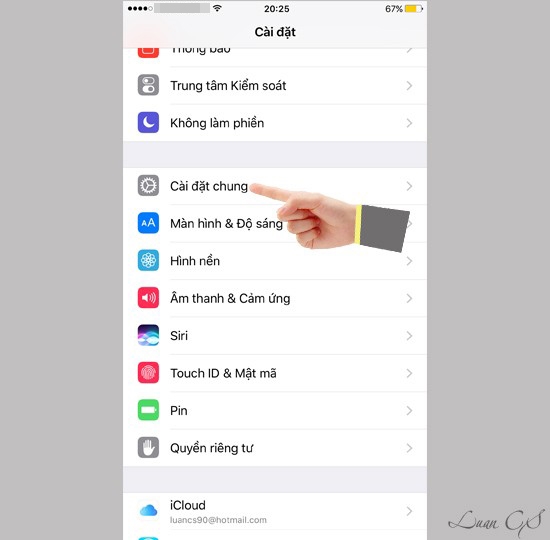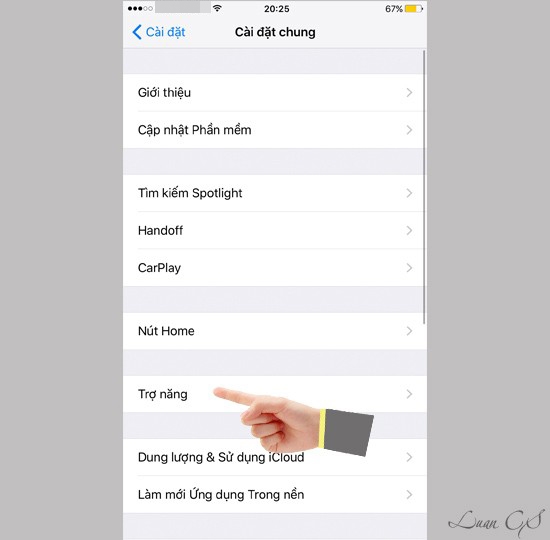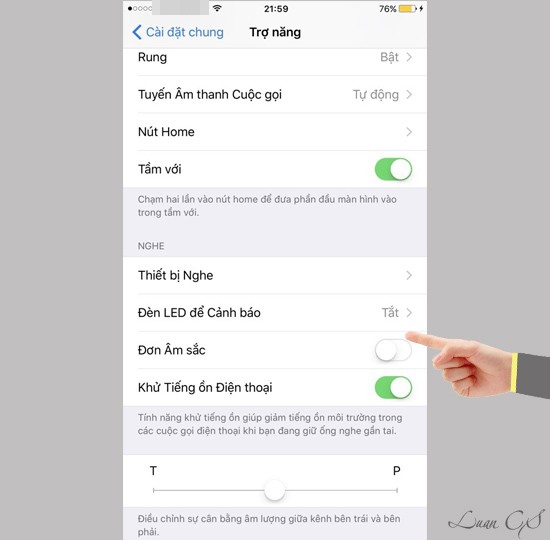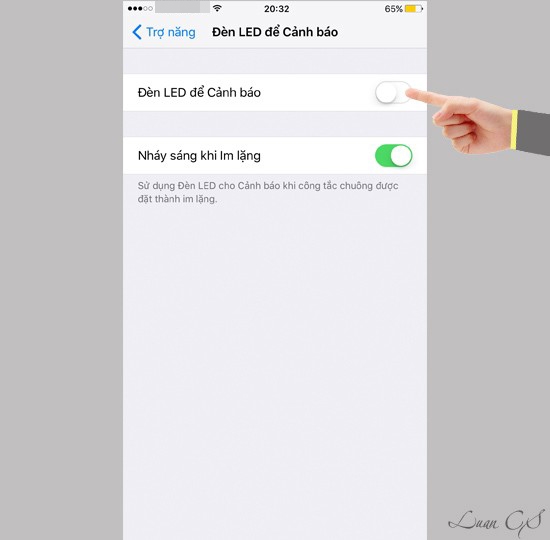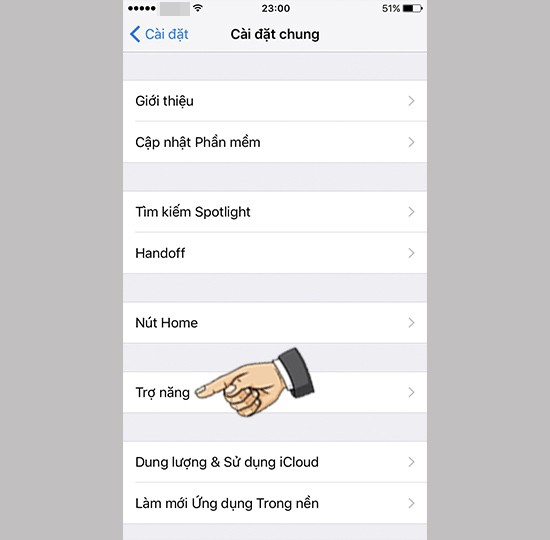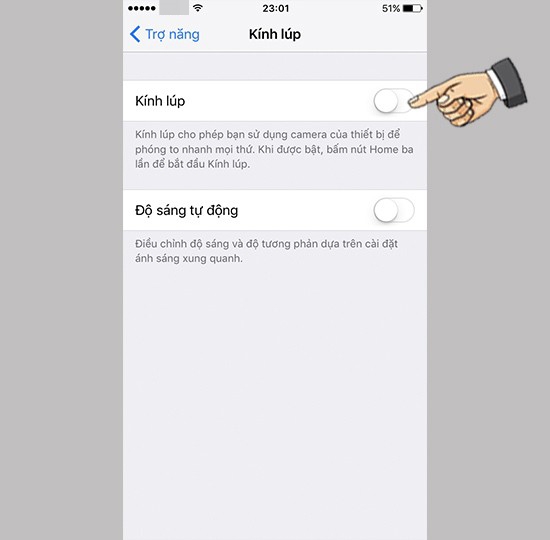Những tính năng tuyệt vời có mặt trên iOS mà không được Apple nhắc đến
Có rất nhiều tính năng và chức năng hữu ích ẩn đằng sau vẻ ngoài đơn giản của iPhone đấy.
Đối với hệ điều hành iOS của "Táo khuyết", bạn có thể tìm thấy nhiều tính năng tiên tiến ẩn dưới vẻ ngoài "sang chảnh" của nó. Tuy nhiên, nhiều người không biết các tính năng này tồn tại hay có thể không bao giờ khám phá ra chúng. Vì thế hãy cùng tìm hiểu làm thế nào để ẩn một tấm ảnh riêng tư, cách sử dụng công cụ ẩn spirit level, kích hoạt một trackpad ẩn, đặt một nickname cho trợ lý ảo Siri và hơn thế nữa nhé.
Biến bàn phím thành trackpad trên iPhone


Biến bàn phím iPhone thành trackpad giúp sửa văn bản dễ dàng hơn. (Ảnh minh họa)
Với 3D Touch mới, bạn có thể chỉ dùng 2 ngón tay để biến bàn phím iPhone thành trackpad thường xuyên được sử dụng của laptop. Cải tiến này sẽ giúp cho việc chỉnh sửa văn bản ngay trên điện thoại sẽ tiện hơn và việc di chuyển con trỏ giữa những kí tự sẽ dễ dàng hơn nhiều.
Cách dùng rất đơn giản: Trên iPhone, bấm và giữ bất cứ nơi nào trên bàn phím để kích hoạt trackpad. Sau đó kéo ngón tay của bạn xung quanh để di chuyển con trỏ qua văn bản. Trên iPad, kéo xuống trên bàn phím bằng hai ngón tay để kích hoạt chế độ này.
Tính năng này thực sự rất dễ để sử dụng và làm cho việc chỉnh sửa văn bản trên iPhone càng trở nên dễ dàng hơn so với trước đây phải không?
Công cụ ẩn Spirit level

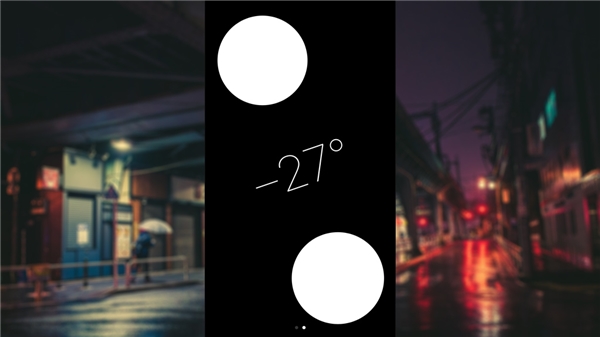
Tính năng lạ Spirit level cho phép kiểm tra mức độ cân bằng của bề mặt bất kỳ. (Ảnh minh họa)
Ngoài máy tính, đèn pin và la bàn, chiếc iPhone của bạn còn được trang bị thêm một công cụ ẩn là Spirit level, cho phép kiểm tra mức độ cân bằng của bề mặt bất kỳ. Cách sử dụng như sau: Mở ứng dụng La bàn > vuốt ngón tay của bạn sang trái màn hình.
Xóa chữ số trong Calculator

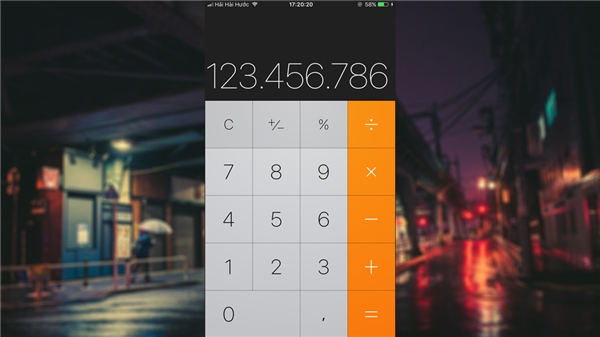
Việc tính toán sẽ dễ dàng nếu biết tính năng này. (Ảnh minh họa)
Chúng ta có thể xóa các chữ số phần hiển thị trong Calculator bằng cách vuốt sang trái hoặc phải. Với thao tác này bạn có thể xóa lần lượt từng số một thay vì nhấn nút "C" và xóa tất cả.
Ẩn hình ảnh riêng tư

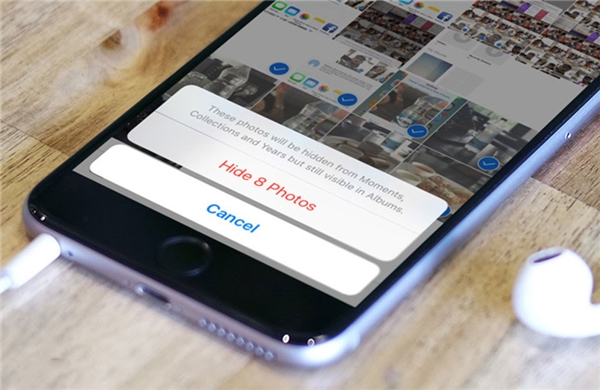
Tính năng này rất hữu ích để ẩn đi những tấm ảnh nhạy cảm. (Ảnh minh họa)
Tất cả chúng ta đều đưa điện thoại của mình cho bạn bè khi muốn chia sẻ ảnh hoặc video. Nhưng điều gì sẽ xảy ra nếu bộ sưu tập của bạn chứa những hình ảnh nhạy cảm mà bạn không muốn cho ai khác xem? May mắn thay, iPhone có một tính năng giúp ẩn hình ảnh cá nhân của bạn.
Cách sử dụng vô cùng đơn giản: Bên trong ảnh, chọn một hoặc nhiều hình ảnh, sau đó bấm nút Chia sẻ và chọn Ẩn. Sau đó, sẽ có thông báo xác nhận cho biết, hình ảnh bạn đã chọn sẽ trở nên "vô hình" với người lạ qua chế độ xem Moments, Collections và Years, nhưng bạn vẫn có thể truy cập qua màn hình Album.
Tính năng "Giờ đi ngủ" (Bedtime)


Ứng dụng giờ đi ngủ trên iPhone. (Ảnh minh họa)
"Giờ đi ngủ" là một tính năng có trên iOS 10 trở lên, nó sẽ giúp bạn thông báo khi nào cần đi ngủ theo một mốc thời gian mà bạn đã cài đặt. Ngoài việc cho phép bạn đặt báo thức để bạn sẽ thức giấc đúng giờ, phiên bản iOS mới nhất sẽ giúp bạn giữ đúng giờ đi ngủ. Mở ứng dụng Đồng hồ trên iPhone của bạn rồi chạm vào liên kết Giờ đi ngủ ở cuối để bắt đầu.
Ngoài ra "Giờ đi ngủ" còn xây dựng cho bạn một biểu đồ hình cột thể hiện các ngày trong tuần cùng với mức thời gian mà bạn đã ngủ, để từ đó có thể giúp bạn cải thiện được giấc ngủ của mình như đi ngủ và dậy đúng giờ hơn.
Cách sử dụng rất đơn giản, điện thoại của bạn sẽ hỏi bạn thời gian bạn muốn thức dậy vào buổi sáng. Khi thiết lập, bạn có thể quyết định những ngày nào trong tuần bạn muốn báo động tắt đi, và bao nhiêu giấc ngủ bạn muốn mỗi đêm. iPhone của bạn sẽ báo cho bạn khi đó là thời gian để đi ngủ, và theo dõi bạn đã đạt được những gì để đạt được mục tiêu ngủ của bạn.
Không giống như báo thức, "Giờ đi ngủ' có một âm báo nhẹ nhàng, không quá ồn ào nhưng đủ để đánh thức bạn một cách tự nhiên nhất, từ đó tạo thói quen dậy đúng giờ.
Tìm điện thoại thất lạc

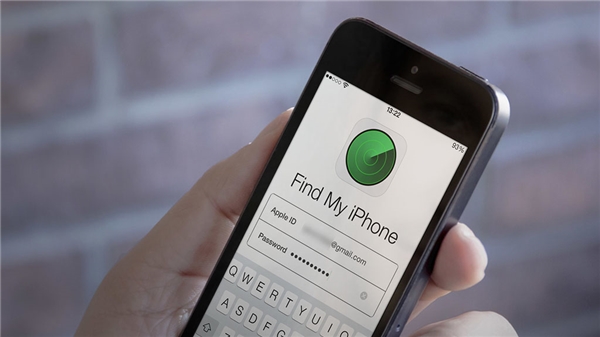
Bật ứng dụng Find My iPhone để tìm iPhone bị thất lạc. (Ảnh minh họa)
Vào một ngày đẹp trời, bất chợt các bạn nhận ra rằng chiếc iPhone, iPad quen thuộc đã không cánh mà bay do chúng ta vô ý để quên điện thoại ở góc nào đó, hoặc có kẻ xấu đã để ý từ lâu... Vậy làm cách nào để có thể tìm lại iPhone, iPad bị thất lạc?
Một tính năng rất hay và hữu ích của Apple dành cho người dùng là Find My iPhone, qua tài khoản iCloud bạn có thể dễ dàng xác định được vị trí chính xác của thiết bị, đồng thời kích hoạt một số tính năng khác như khóa điện thoại, xóa dữ liệu... để đảm bảo thông tin cá nhân, dữ liệu nhạy cảm... không lọt vào tay kẻ xấu.
Để bật tính năng Find My iPhone này, các bạn vào mục Cài đặt (Settings) > iCloud > Tìm iPhone (Find My iPhone)

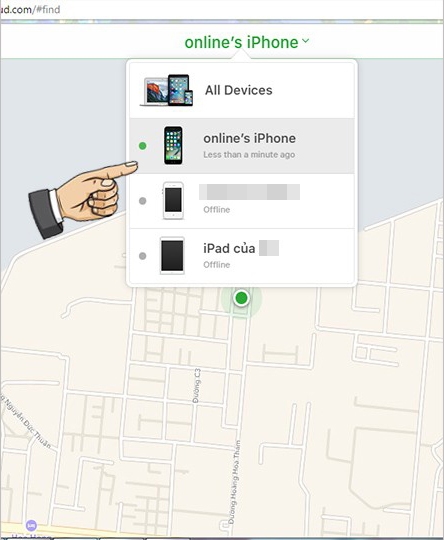
Toàn bộ quy trình tìm kiếm iPhone bằng iCloud
Nhận thông báo qua đèn flash của máy ảnh


Bật đèn Flash để nhận thông báo. (Ảnh minh họa)
Nếu bạn cần giữ cho iPhone im lặng trong một cuộc họp, trong thư viện nhưng vẫn muốn biết khi nào mình có thông báo mới như nhận được cuộc gọi hay tin nhắn, việc thiết lập thông báo thông qua đèn flash sẽ là lựa chọn vô cùng tuyệt vời. Điểm đặc biệt là không cần phải nhờ đến ứng dụng của bên thứ 3, bạn hoàn toàn có thể thiết lập ngay trên thiết bị iOS.
Để bật thông báo qua đèn LED flash, bạn chỉ cần mở phần Settings và chọn General > Accessibility > bật LED Flash for Alerts. Sau đó, bạn sẽ nhận được thông báo theo cách hoàn toàn mới.
"Dạy" cho trợ lý ảo Siri cách sử dụng nickname

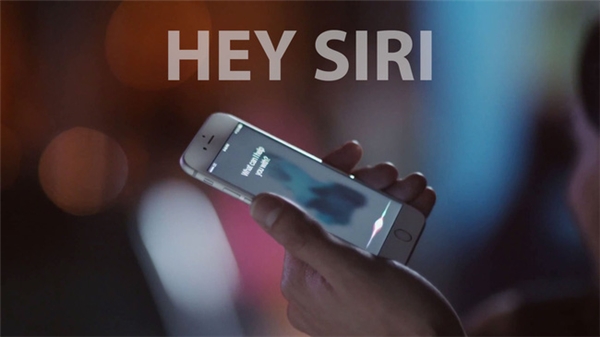
Bạn có thể đặt nickname cho trợ lý Siri để tiết kiệm thời gian sau này. (Ảnh: Internet)
Siri được biết đến là trợ lý ảo nổi tiếng của Apple có trên các thiết bị iOS như iPhone và iPad. Một số người nghĩ Siri chỉ làm tốt được việc tìm kiếm, nhưng thực chất "cô" còn có thể làm được rất nhiều thứ nữa.
Siri khá giỏi trong việc tìm ra người bạn muốn nhắn tin hoặc gọi. Nhưng bạn có thể tăng tốc quá trình bằng cách thêm biệt hiệu như "mẹ" hoặc tên riêng như "Ken" vào danh bạ của bạn. Trên thực tế, ứng dụng Danh bạ của Apple có một trường đặc biệt cho việc này, và Siri có thể sử dụng nó để xác định người.
Để nhập biệt hiệu theo cách thủ công, mở bất kỳ thẻ liên lạc nào, nhấn Edit, chọn Add field, và sau đó chọn Nickname từ danh sách. Ngoài ra, chỉ cần nói Siri để "gọi mẹ" hoặc "gọi cha" hoặc một cái gì đó tương tự. Sau đó, Siri sẽ hỏi bạn có liên hệ với biệt danh đó - nhớ câu trả lời của bạn để sử dụng trong tương lai.
Thêm nhiều tệp đính trên Mail

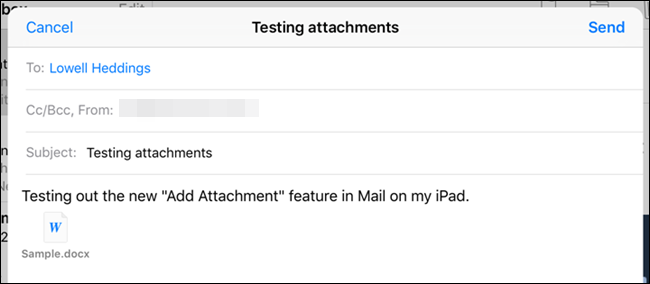
Bạn có thể thêm nhiều tệp đính kèm trên ứng dụng Mail. (Ảnh minh họa)
Đôi khi, một tập tin đính kèm email không tự chuyển tải đủ hết thông tin bạn muốn. Vì vậy hãy chú thích nó với ứng dụng Mail được tích hợp trong iOS. Bản vẽ kỹ thuật số, lớp phủ văn bản, cửa sổ phóng to thu nhỏ, chữ ký số - bạn có thể thêm tất cả các tệp này lên đầu tệp đính kèm email.
Để chỉnh sửa tệp đính kèm bạn đã nhận được (bạn vẫn có thể xem lại email trước khi gửi), hãy nhấn và giữ nó cho đến khi thấy Share menu xuất hiện. Sau đó chọn Markup và Reply from the list . Đối với tệp bạn đã đính kèm với một email mới, hãy nhấn vào tập tin đính kèm và chọn Markup.
Phóng đại những gì camera thấy


Tính năng hữu ích này sẽ giúp bạn quan sát kỹ hơn. (Ảnh minh họa)
Khả năng phóng to hình ảnh trong thế giới thực có thể hữu ích trong tất cả các loại tình huống, chẳng hạn như khi bạn đang nheo mắt tại một thực đơn trong một nhà hàng ít ánh sáng. Để sử dụng, hãy vào Settings, mở General, chọn Accessibility, sau đó nhấn Magnifier và bật tính năng này. Bạn cũng có thể bật chế độ tự động sáng vào thời điểm này, có nghĩa là màn hình máy ảnh sẽ phản ứng với mức ánh sáng xung quanh.
Với bộ chuyển đổi này được bật, bạn có thể khởi động ứng dụng Camera iOS và nhấn ba lần nút Home để mở tùy chọn Magnifier. Sử dụng thanh trượt ở cuối màn hình để quan sát kỹ hơn vào bất kỳ thứ gì, từ một bức ảnh đến một đoạn văn bản.
Cơ sở 1: Số 284 Xã Đàn, Đống Đa, Hà Nội
Cơ sở 2: 347 Cầu Giấy, Hà Nội
Hotline: 0123.888.3663 - 0129.956.9999
Mail: hotro@hoangkien.Com
Tư vấn miễn phí 24/7
Hotline: 0123.888.3663
Tham gia Page công nghệ hàng đầu về iPhone, iPad:
Page: http://facebook.com/hoangkien.co
Website: https://www.hoangkien.com
Youtube Channel: www.youtube.com/hoangkienchannel
Kênh thuộc sở hữu của Hoàng Kiên 284 Xã Đàn - Đống Đa - Hà Nội
Hotline: 0123.888.3663 - 0129.956.9999
Tại Hoàng Kiên, tất cả các sản phẩm iPhone, iPad New và Like New đều được bảo hành 12 tháng 1 đổi 1 (cả nguồn và màn hình)
Hoàng Kiên chỉ bán máy chính hãng, zin nguyên bản. Cam kết không ZIN tặng máy - Duy nhất tại Việt Nam
Các sản phẩm của Hoàng Kiên: iphone 7 -7plus; iphone-6s-plus; iphone-6-6-plus; iphone-5s; ipad-pro-9-7in-32g; ipad-air-air2